Vous pensiez que les boutons de volume de votre smartphone Android ne servaient qu’à régler le niveau sonore des haut-parleurs ou de la sortie casque. Vous avez tout faux. Avec l’application QuickClick vous allez pouvoir utiliser les boutons de volume pour activer la lampe de poche, prendre une photo, lancer une application, envoyer un message, activer votre connexion Wi-Fi et bien d’autres choses encore.
Les boutons physiques appartiennent au passé
La plupart des constructeurs de smartphones ont depuis longtemps abandonné les boutons physiques. A part quelques rares exceptions, les tablettes tous comme les smartphones de dernière génération sont dotés aujourd’hui d’une touche Home sensitif. Seul les boutons de volume semblent pour l’instant résister à cette vague du tout tactile. Ca tombe bien puisque grâce à l’application QuickClick, vous allez pouvoir lancer des actions rapides en pressant simplement les touches de contrôle de volume.
Comment fonctionne QuickClick
Disponible gratuitement sur le Play Store de Google, l’appli QuickClick permet de programmer les boutons de volume de votre appareil Android afin qu’ils exécutent des tâches bien précises. Facile à utiliser et terriblement efficace, QuickClick saura répondre à tous vos besoins. C’est bien simple, cette application sait tout faire. Vous pourrez par exemple l’utiliser pour prendre une photo, créer un message texte, lancer une application, activer ou désactiver les données mobiles (3G/4G), passer un appel, enregistrer un son, lancer une application, prendre une vidéo etc…
Bien évidemment il est possible d’utiliser en même temps plusieurs actions. Pour cela il vous suffira de définir au préalable pour chacune d’elle une séquence de pressions. Par exemple, 3 appuis successifs sur le bouton volume du haut pour lancer votre application de musique ou 2 appuis sur le bouton volume du bas puis 2 appuis sur le volume du haut pour activer la lampe torche.
Lancer une action avec QuickClick
Découvrez maintenant comment configurer une action avec QuickClick. A la fin de ce tutoriel vous serez capable d’attribuer des raccourcis aux touches de volume de votre smartphone ou de votre tablette Android.
- Ouvrez l’application Play Store
- Tapez QuickClick dans le champ de recherche
- Sélectionnez l’application dans la liste de résultats puis cliquez sur le bouton Installer
- Ouvrez ensuite QuickClick
- Cliquez sur le bouton Créer une nouvelle action (Create a new Action)
- Sélectionnez parmi les fonctions disponibles, l’action que vous souhaitez lancer à partir des boutons de volume de votre smartphone
- Dictaphone pour enregistrer un message, Flashlight pour allumer la lampe-torche, Vidéo pour lancer une capture vidéo etc…
- Dans cet exemple nous allons choisir de prendre une photo
- On va ensuite vous demander de personnaliser votre action. Vous pourrez par exemple dans le cas d’une photo, choisir la qualité du cliché, d’activer ou de désactiver le flash etc…
- Appuyez sur la touche Ready pour continuer la configuration de votre tâche
- QuickClick vous demande ensuite de définir la séquence de pression sur les boutons de volume qui déclenchera votre action
- Appuyez sur les icônes + ou – pour composer votre séquence
- Le bouton + correspond au bouton physique volume haut situé sur la tranche de votre mobile
- Inversement le bouton – correspond au bouton volume bas
- Votre séquence pourra comporter jusqu’à six pressions
- Définissez maintenant les paramètres d’exécution de votre action. Vous pouvez par exemple demander à votre smartphone de jouer un son ou de vibrer lorsque l’action débute
- Activez QuickClick en basculant l’interrupteur situé tout en haut de la fenêtre
Voilà c’est fini. Votre action est désormais créée. Pour la lancer, il suffit de presser les boutons de volume de votre mobile en fonction de la séquence enregistrée. Inutile de déverrouiller votre écran pour lancer une tâche. QuickClick fonctionne même lorsque votre mobile est verrouillé. Cette fonctionnalité s’avère très pratique pour prendre une photo sur le vif. Petite précision importante, une fois la tâche exécutée, le volume de votre appareil va revenir à son niveau antérieur.
Seul problème, l’appli QuickClick se révèle plutôt gourmande en énergie. Pour ceux qui ont du mal à passer le cap de la journée, sachez qu’il est possible de désactiver QuickClick lorsque l’écran de votre mobile est éteint. Pour cela, il suffit de vous rendre dans les paramètres de l’application et de sélectionner la rubrique « When the service listens for clicks » et de cocher la case « The screen is on ». Malheureusement vous ne pourrez plus utiliser les boutons de volume comme raccourci une fois le mobile verrouillé.
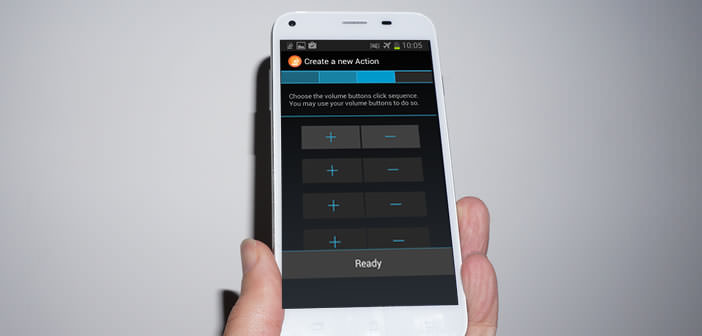
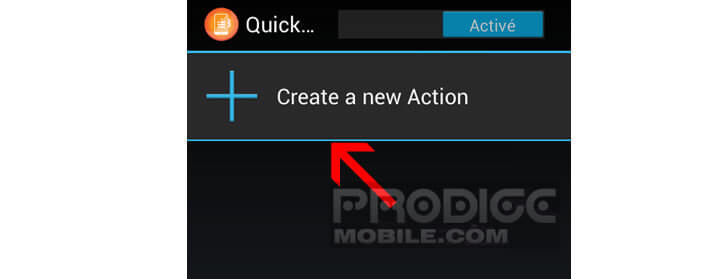
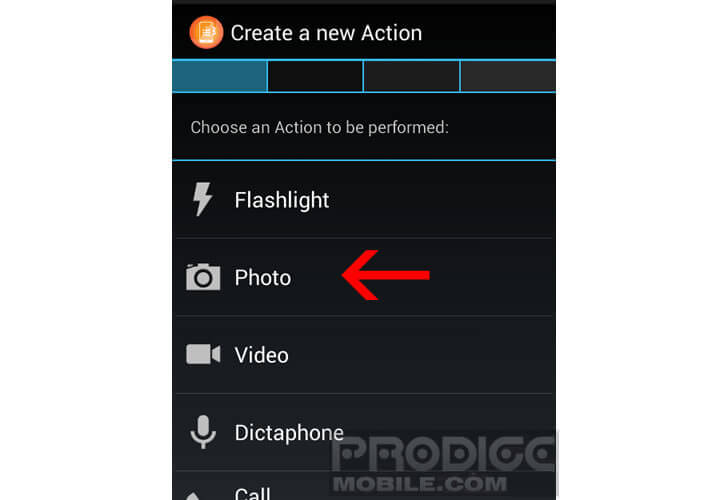
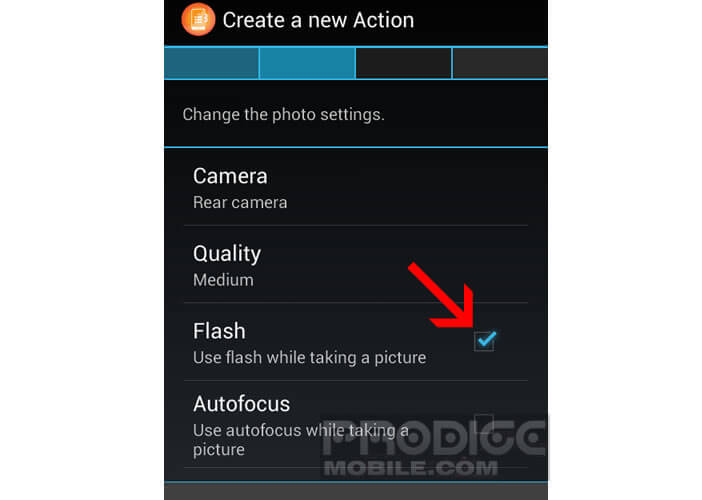
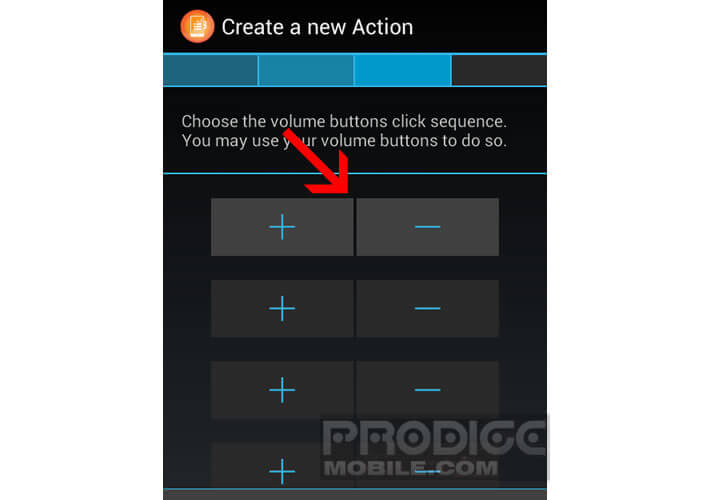
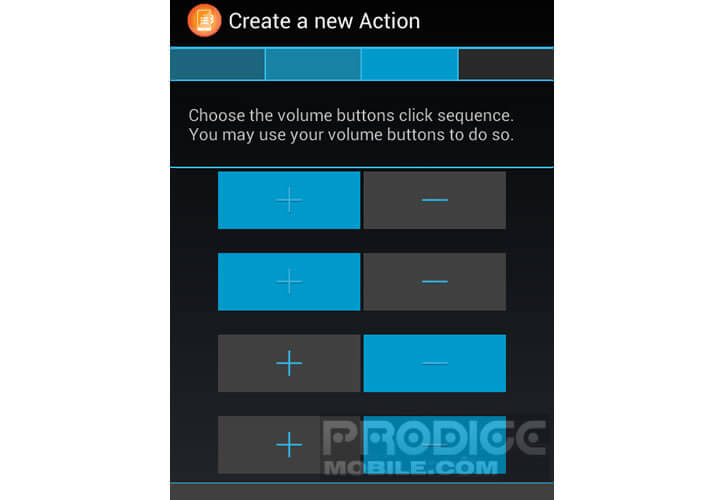
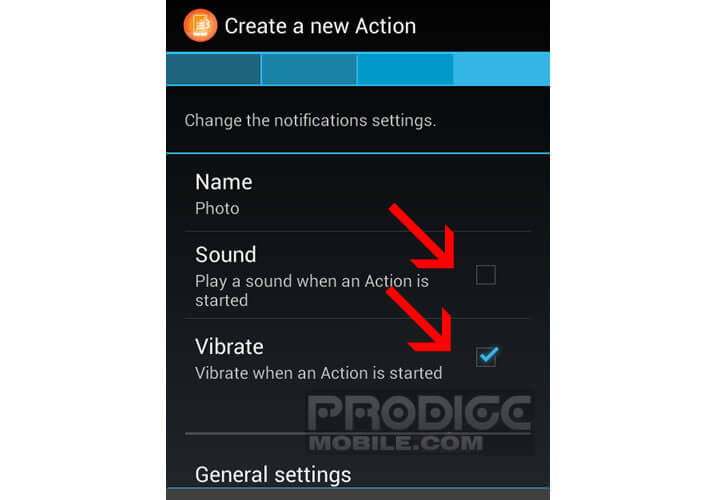
2 commentaires
Bonjour
Je voudrais savoir est ce que cette application permet de programmer des sms en appuyant sur un bouton? Car j’aimerai bien pour suivre mon enfant pour me rassurer dès qu’il part à un endroit, il peut cliquer sur un bouton. En cliquant dessus ça envoie un sms pour nous dire qu’il est bien arrivé. Sinon on peut varier sur le nombre de pression nous signifier qu’il y a un problème urgent comme une touche SOS.
Merci pour votre réponse
Bonjour Sylvie,
On peut effectivement avec QuickClick pré-programmer l’appel à une personne via une séquence de touches avec les boutons de volume. Pour cela il suffit de
Lancer l’appli
Cliquer sur Create a new action
De choisir l’option Call to
Sélectionner dans le répertoire le nom de la personne à appeler (en l’occurrence toi)
Puis de définir la combinaison de touches pour lancer l’appel
Enfin cliquer sur Ready pour finaliser la création de l’action
Pour le SMS, il n’est pas possible de pré enregistrer un message ni même de l’envoyer automatiquement.
Tu pourras seulement lancer l’application de messagerie avec la champ contact déjà remplit. Par contre ton enfant devra rédiger lui-même le message puis l’envoyer.